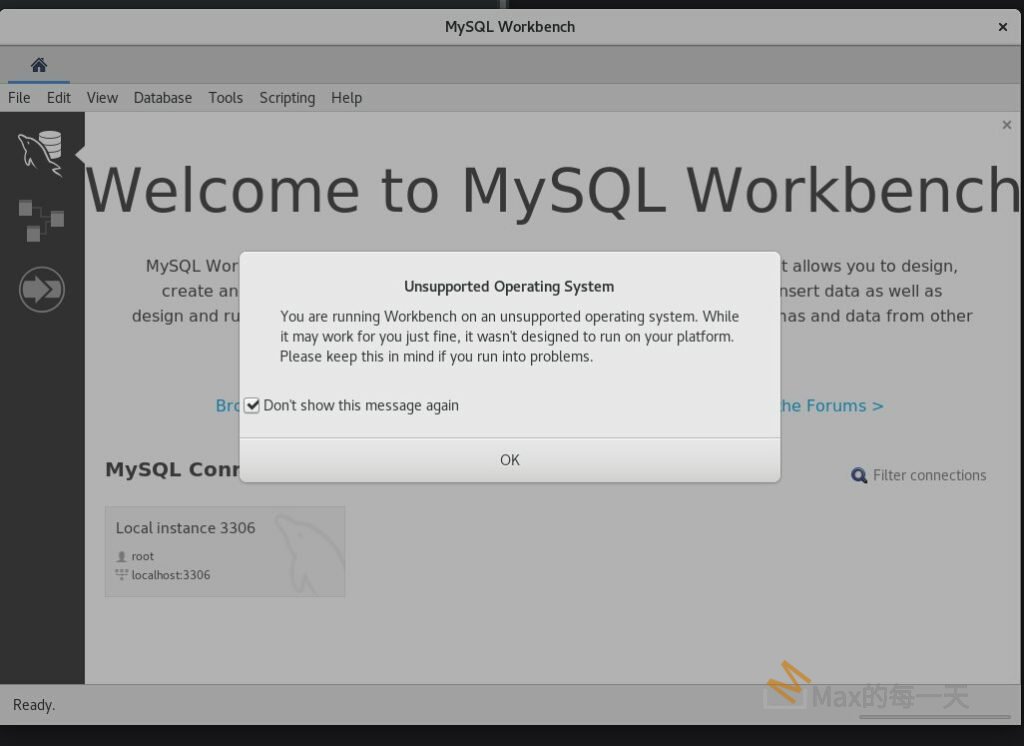滿神奇的,大約5~10分鐘 SQL Server 就裝好了。除了 Server 還順便安裝了一下 Command line tools, 不過 Command line 太難用,還是透過 GUI 界面去會比較好操作,GUI 我是使用 DBeaver. 如果是在 Windows 裡使用MS 提供的 Client 界面應該會比較好用。
我以前居然有使用過Sybase 耶,古老的MS SQL 的前身。
安裝方式,照官方的指令 copy/paste 就可以了。
安裝 SQL Server,並在 Red Hat 上建立資料庫
https://docs.microsoft.com/zh-tw/sql/linux/quickstart-install-connect-red-hat
安裝完之後,突然很看了一下 MSSQL 的價格:
https://www.microsoft.com/en-us/sql-server/sql-server-2016-pricing
我雖然是使用 Express 版本,不過還是會顯示試用期限:
請選擇 SQL Server 的版本:
1) Evaluation (免費,不具生產使用權限,使用期限 180 天)
2) Developer (免費,不具生產使用權限)
3) Express (免費)
4) Web (付費)
5) Standard (付費)
6) Enterprise (付費)
7) 我從零售銷售管道購買了授權,可以輸入產品金鑰。
如需各版本的詳細資料,請前往
https://go.microsoft.com/fwlink/?LinkId=852748&clcid=0x404
使用此軟體的付費版本需要
Microsoft 大量授權方案的獨立授權。
選擇付費版本表示您確認您具備
適當的授權數,可以安裝及執行此軟體。
This is an evaluation version. There are [123] days left in the evaluation period.
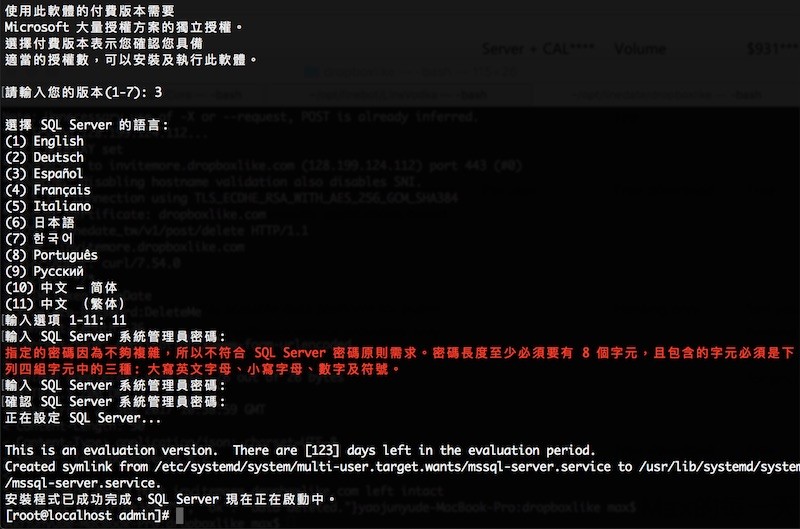
Express 版本的說明:
Free entry-level database that’s ideal for learning, as well as building desktop and small server data-driven applications of up to 10 GB.
入門級的資料庫,非常適合用來學習和建置最多 10 GB 的桌面與小型伺服器資料驅動應用程式。
執行 sqlcmd,並提供您的 SQL Server 名稱 (-S)、使用者名稱 (-U) 和密碼 (-P) 的參數。 在本教學課程中,您將在本機連線,因此伺服器名稱是 localhost。 使用者名稱是 SA,而密碼則是您在安裝期間為 SA 帳戶所提供的密碼。
sqlcmd 使用範例:
sqlcmd -S localhost -U SA -P '<YourPassword>'
sqlcmd 使用起來和 mysql 最大的差別就是,mysql 要遇到分號才會執行,sql server 需要遇到 GO。 您必須在新的一行鍵入 GO,以執行SQL 命令。
MS 的教學文章滿有趣的,原來在RedHat/CentOS 裡除了可以用 iptables 去設防火裝,也可以透過 firewall-cmd:
若要允許遠端連接,請開啟 RHEL 上的防火牆上的 SQL Server 連接埠。 預設 SQL Server 連接埠為 TCP 1433。 如果您使用FirewallD防火牆,您可以使用下列命令:
bash
sudo firewall-cmd --zone=public --add-port=1433/tcp --permanent sudo firewall-cmd --reload
相關文章:
SQL Client for Mac OS X that works with MS SQL Server
https://stackoverflow.max-everyday.com/2017/08/sql-client-for-mac-os-x-that-works-with-ms-sql-server/
Linux防火牆iptables基本使用方法
https://stackoverflow.max-everyday.com/2017/09/linux-firewall-iptables/